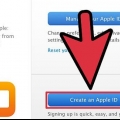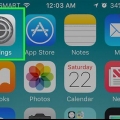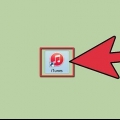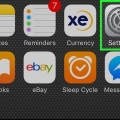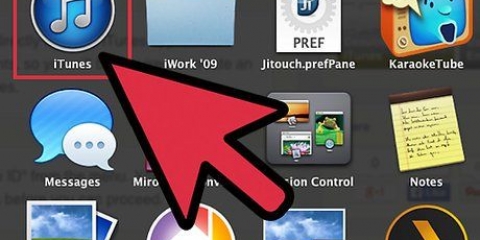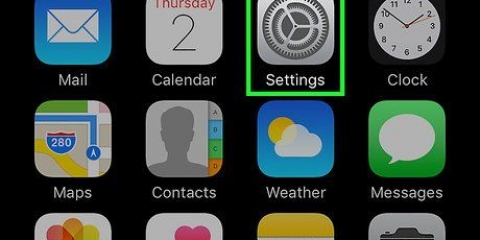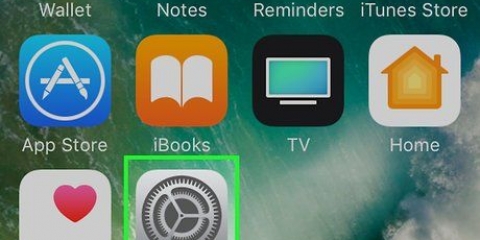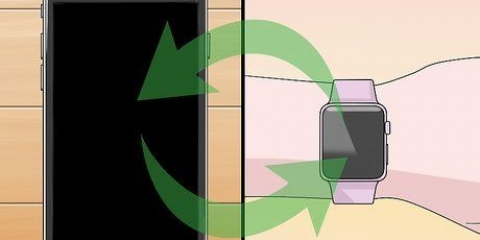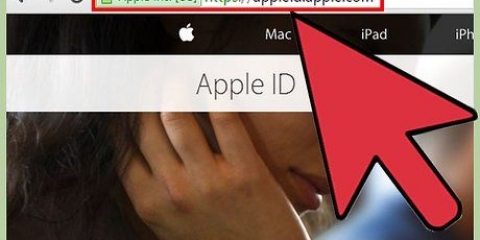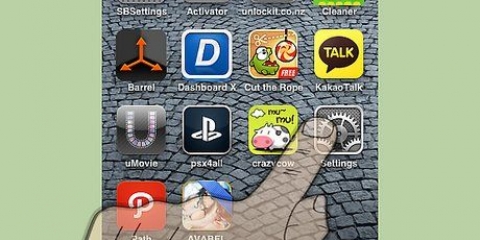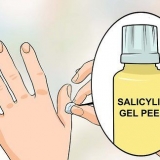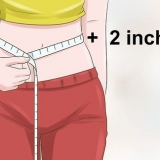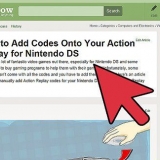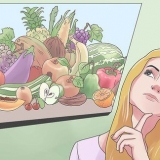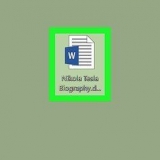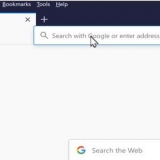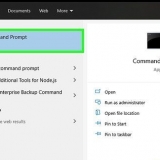No se le cobrará hasta que compre algo. Las aplicaciones gratuitas nunca se cobran. También debe proporcionar una dirección de facturación, que consta de un nombre completo, dirección, ciudad, código postal y número de teléfono. Esto es solo para confirmar su información de facturación, las facturas de compra se envían por correo electrónico, no por correo postal.



También puede crear su ID de Apple en una computadora. También necesita una ID de Apple para usar iCloud. Cuando enciende su iPhone por primera vez después de la compra, debe crear inmediatamente una ID de Apple. No puede continuar hasta que haya creado una ID de Apple. Al ingresar una dirección de correo electrónico y una contraseña, puede ingresar una dirección de correo electrónico adicional que se usará si olvida su contraseña o si hay algún otro problema con su cuenta. Esta dirección de recuperación es opcional.
Crear una id de apple en un iphone
Si tiene un iPhone, deberá crear una ID de Apple para descargar y actualizar aplicaciones, realizar compras en iTunes y realizar llamadas FaceTime. Lea este artículo si aún no tiene una ID de Apple, le diremos cómo crear fácilmente su propia cuenta.
Pasos

1. Enciende tu iPhone y libéralo del bloqueo de pantalla. Ingrese su código de acceso si se le solicita.

2. Toque en "Ajustes" en la pantalla de inicio.

3. Desplázate hacia abajo hasta que veas: "iTunes y tiendas de aplicaciones".

4. Toque en "iTunes y tiendas de aplicaciones". Si ya se ha iniciado sesión con una ID de Apple, toque el nombre de la ID de Apple, luego toque "Cerrar sesión".

5. Toque en "Crear nueva ID de Apple".

6. Seleccione la tienda deseada presionando "Tienda" y seleccione los Países Bajos (u otro país). Toque en "Listo" para confirmar su selección, luego toque "El proximo" para ir a la siguiente pantalla.

7. La siguiente pantalla mostrará los Términos de iTunes Store. Tocando "Enviar por correo electrónico" puede recibir los términos y condiciones por correo electrónico para una lectura más fácil. Para hacer esto, ingrese una dirección de correo electrónico válida y toque "Enviar". Si acepta los términos y condiciones, toque el botón "Estar de acuerdo" abajo a la derecha de la página. Toca de nuevo "Estar de acuerdo" cuando aparece la confirmacion.

8. Ingrese su dirección de correo electrónico, una contraseña y tres preguntas de seguridad con sus respuestas. La contraseña debe contener al menos 8 caracteres (incluyendo un número, una letra minúscula y una letra grande), no se permiten espacios. Tampoco puede contener tres caracteres consecutivos (p. ej. ggg), no puede ser la misma que su ID de Apple y no puede ser una contraseña que ya haya ingresado el año pasado. Después del registro, su dirección de correo electrónico se convertirá en su ID de Apple.

9. Luego se le pedirá que ingrese su información de facturación. Para elegir un tipo de tarjeta de crédito diferente, toque una de las opciones disponibles, luego toque "Listo".

10. Revisa tu cuenta. Se enviará un correo electrónico a la dirección de correo electrónico proporcionada.

11. Abra el correo electrónico y toque el enlace en el mensaje para activar su cuenta.

12. Ahora lo llevarán a una página segura donde deberá ingresar su ID y contraseña de Apple para completar la verificación de su cuenta. Ahora deberías ser el orgulloso propietario de una ID de Apple!
Consejos
Advertencias
- Necesitas una tarjeta de crédito válida para crear una cuenta. Por lo tanto, no tiene sentido intentar crear una ID de Apple si no tiene una tarjeta de crédito.
Artículos de primera necesidad
- iPhone/iPod Touch/iPad
- conexión a Internet
- Dirección de email válida
- Tarjeta de crédito válida
Artículos sobre el tema. "Crear una id de apple en un iphone"
Оцените, пожалуйста статью
Similar
Popular